미확인 crdownload 파일 실행 및 삭제 방법
다운로드 폴더를 보면 간혹 미확인 .crdownload라는 파일이 있는 경우가 있다.
해당 파일은 크롬을 이용하여(혹은 웨일) 웹사이트에서 파일을 다운로드하는 경우 해당 파일이 모두 다운로드되기 전에 생성되는 임시 파일이라고 보면 되는데 정상적으로 다운로드가 완료되면 다운로드한 파일이 나타나고 해당 파일을 사라지게 된다.
미확인 crdownload 파일 실행
해당 파일은 다운로드 중에 생성되는 임시파일이기 때문에 해당 파일 자체를 실행할 수는 없다.
다만 크롬에서 딱히 다운로드 하는 파일이 없음에도 crdownload 파일이 있다면 강제 종료 등의 이유로 다운로드가 도중에 중단되어서 그런 것일 수 있는데 이런 경우에는 중단된 다운로드를 다시 하여 완료하면 해당 파일이 실행 가능한 파일로 변경될 것이다.
1. 다운로드 페이지 이동.
다운로드는 크롬의 다운로드 페이지에서 확인이 가능한데 메뉴에서 다운로드로 이동하거나 [Ctrl + J] 혹은 주소창에 chrome://downloads/를 입력하면 이동이 가능하다.
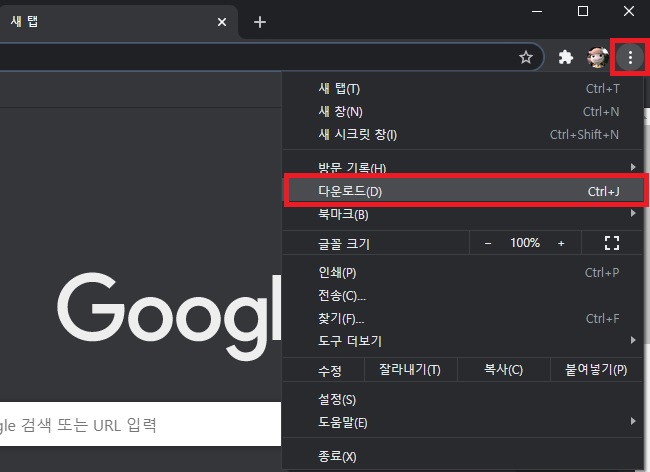
2. 파일 받기.
페이지에서 해당 파일을 찾은 뒤 파일 아래에 인터넷 주소를 클릭하면 다운로드를 할 수 있다.
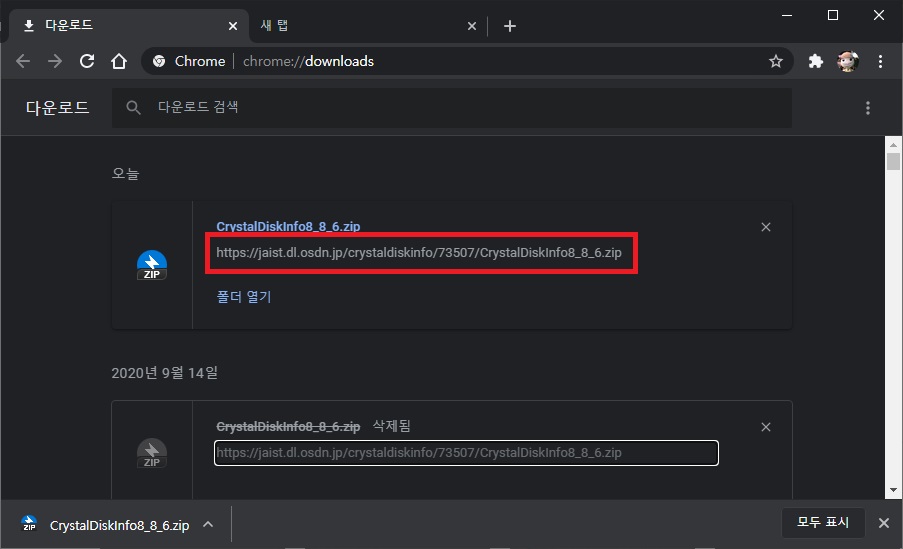
미확인 crdownload 파일 삭제
다운로드 중 중단된 파일이긴 하지만 딱히 실행할 필요가 없다면 용량만 차지하기 때문에 삭제를 하는 것이 좋은데 삭제 방법에는 몇 가지가 있다.
1. 다운로드 완료 후 삭제.
용량이 얼마 되지 않는 파일이라면 위의 방법으로 그냥 파일의 다운로드를 완료한 뒤 삭제하는 것이 제일 무난하지 않을까 한다.
2. 강제 삭제.
파일의 용량이 커서 다운로드 후 삭제가 귀찮거나 목록에 없어 다운로드 자체를 할 수 없다면 크롬을 종료하고 Wise Force Deleter나 unlocker같은 강제 삭제 프로그램을 이용하여 파일을 하는 것이 좋다.
다만 강제 삭제 프로그램을 사용해도 삭제가 되지 않는다면 안전모드 부팅 후 삭제를 진행해야 할 수도 있다.
강제 삭제 프로그램의 사용방법은 아래의 글을 참고하면 도움이 될 것이다.
그 외
미확인 crdownload 파일은 다운로드 시 생성되는 임시파일로 정상적으로 다운로드 완료했다면 남아있지 말아야 한다.
때문에 크롬의 다운로드 페이지를 확인해보고 불필요하게 남아있는 파일이라면 삭제해주는 것이 좋은데 무조건 삭제하는 것보다는 다운로드를 완료하여 원본 파일 상태로 삭제하는 방법을 추천하며 다운로드를 완료하지 못하는 경우에만 강제 삭제하는 것이 좋지 않을까 한다.